MFC-J6545DW(XL)
FAQ et Diagnostic |
Imprimer un livret automatiquement (Windows®)
Utilisez cette option pour imprimer un document au format Livret en utilisant l'impression recto-verso. Les pages du document seront disposées en fonction du nombre de pages correct, ce qui vous permettra de plier la sortie d'impression au centre sans changer l'ordre des pages imprimées.
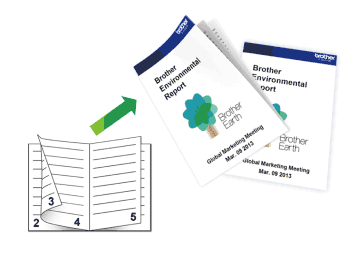
- Assurez-vous que le couvercle d’élimination des bourrages est fermé.
- Si le papier est gondolé, aplatissez-le et remettez-le dans le bac à papier.
- Utilisez du papier ordinaire. N'utilisez PAS de papier de qualité supérieure.
- Si le papier est fin, il peut se froisser.
- Sélectionnez la commande d’impression dans votre application.
- Sélectionnez Brother XXX-XXXX (où XXXX est le nom de votre modèle) puis cliquez sur le bouton de préférences ou de propriétés d’impression.La fenêtre du pilote d’imprimante s’affiche.
- Cliquez sur l’onglet Elémentaire.
- Dans le champ Orientation, sélectionnez l’option Portrait ou Paysage pour définir l’orientation de votre impression.

Si votre application comporte un réglage similaire, il est conseillé de définir l’orientation à l’aide de l’application.
- Cliquez sur la liste déroulante Recto verso/Livret, puis sélectionnez l’option Livret.
- Cliquez sur le bouton Paramètres recto verso.
- Sélectionnez l’une des options du menu Type de recto verso.Il existe deux types de sens de reliure pour l’impression recto-verso dans chaque orientation :Option pour PortraitDescriptionReliure gauche
 Reliure droite
Reliure droite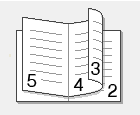 Option pour PaysageDescriptionReliure haut
Option pour PaysageDescriptionReliure haut Reliure bas
Reliure bas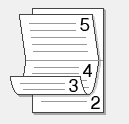
- Sélectionnez une des options du menu Méthode d'impression livret.OptionDescriptionToutes les pages à la foisChaque page sera imprimée au format Livret (quatre pages sur chaque feuille de papier, deux pages par côté). Pliez votre page imprimée au milieu pour créer le livret.
 Fractionner en jeuxCette option imprime le livret complet en ensembles de livrets individuels plus petits, ce qui vous permet de plier chaque ensemble au centre sans changer l’ordre des pages imprimées. Vous pouvez spécifier le nombre de feuilles dans chaque ensemble de livrets plus petit (de 1 à 15). Cette option peut s’avérer utile lorsque vous pliez un livret imprimé comportant un grand nombre de pages.
Fractionner en jeuxCette option imprime le livret complet en ensembles de livrets individuels plus petits, ce qui vous permet de plier chaque ensemble au centre sans changer l’ordre des pages imprimées. Vous pouvez spécifier le nombre de feuilles dans chaque ensemble de livrets plus petit (de 1 à 15). Cette option peut s’avérer utile lorsque vous pliez un livret imprimé comportant un grand nombre de pages.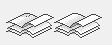
- Cochez la case Marge de reliure si vous souhaitez spécifier le décalage pour la reliure, en pouces ou en millimètres.
- Cliquez sur OK pour revenir à la fenêtre du pilote d’imprimante.
- Modifiez d’autres paramètres d’impression si nécessaire.

La fonction Sans bordure n’est pas disponible lorsque vous utilisez cette option.
- Cliquez sur OK.
- Effectuez votre opération d’impression.
Remarques sur le contenu
Pour nous aider à améliorer notre soutien, veuillez nous faire part de vos commentaires ci-dessous.
